ドライババージョン:6.3.15-2、型番:DTK-1301
セキュリティソフト名:F-Secure、ver.3 1.83
システムの種類:64ビット オペレーティング システム
CPU:1.80Ghz
メモリ:4.00GB
ハードディスクの空き容量:539GB
クリップスタジオペイント:ver.1.5.6
CLIP STUDIO PAINTの要望・不具合ボード
from 有松 さん
2016/06/11 23:06:06
|
ライセンス照合/シリアルナンバー
ライセンス照合 |
|
|
クリップスタジオを開いて途中まで書いてた絵の続きをしようとペイントで開くを押すと毎回ライセンス照合を求められます。 クリップスタジオを閉じなければ求められませんが、閉じてからまた開くと求められます どうすれば求められなくなるんでしょうか 自分が使ってるツールが古いとかですか? ver.1.5.6にしたら求められるようになりました ------------------------------------------------------------ ■バージョン:1.5.6 ※Windowsは、[ヘルプ]メニュー → [バージョン情報]で確認できます。 ※MacOSXは、[CLIP STUDIO PAINT]メニュー → [バージョン情報]で確認できます。 ■グレード DEBUT( 〇 ) comico( ) PRO( ) EX( ) ■OS Windows XP( ) Windows Vista( ) Windows 7 ( ) Windows 8( ) Windows 8.1( 〇 ) Windows 10( ) MacOS X 10.5( ) MacOS X 10.6( ) MacOS X 10.7( ) MacOS X 10.8( ) MacOS X 10.9( ) MacOS X 10.10( ) MacOS X 10.11( ) その他( ) ------------------------------------------------------------ |
賛成数:0
反対数:0
from
スレ主
有松
さん
2016/06/12 19:52:21
from
スレ主
有松
さん
2016/06/12 19:52:29
スクショです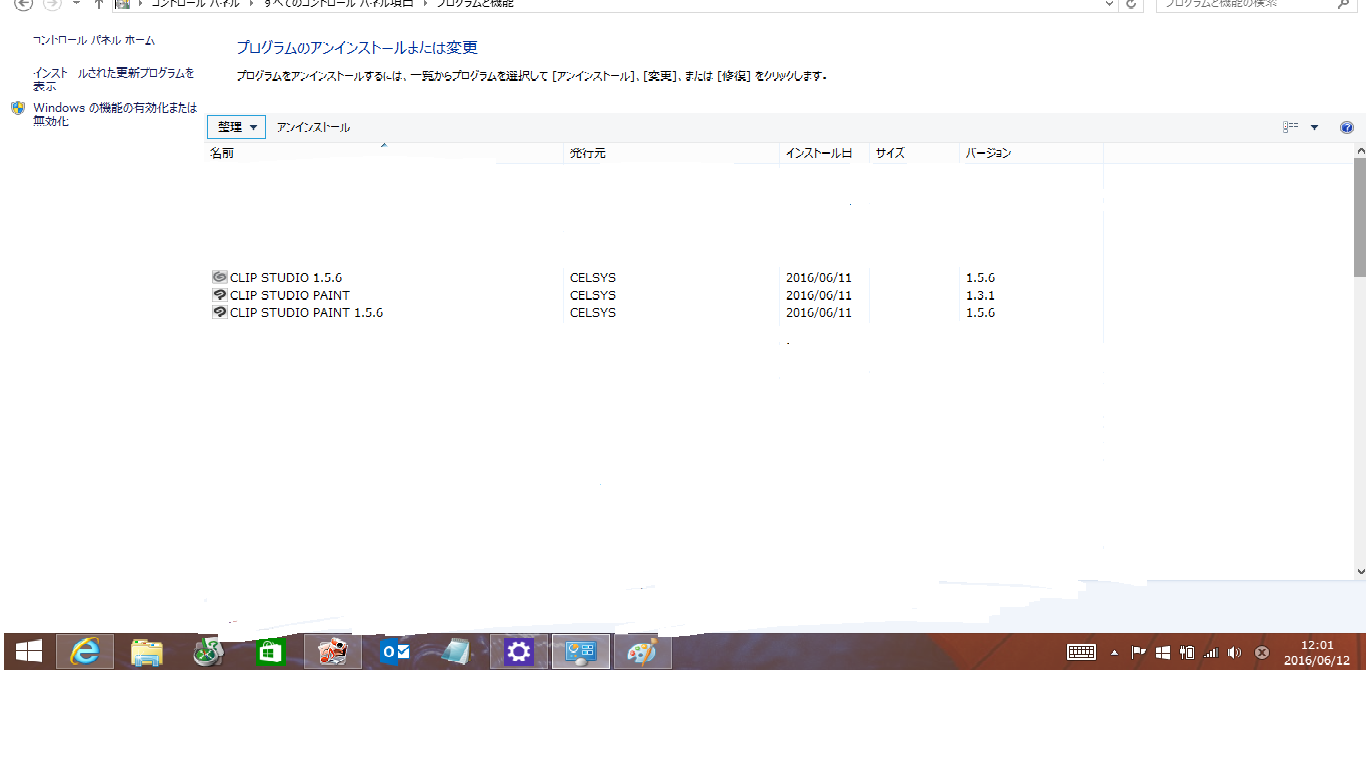
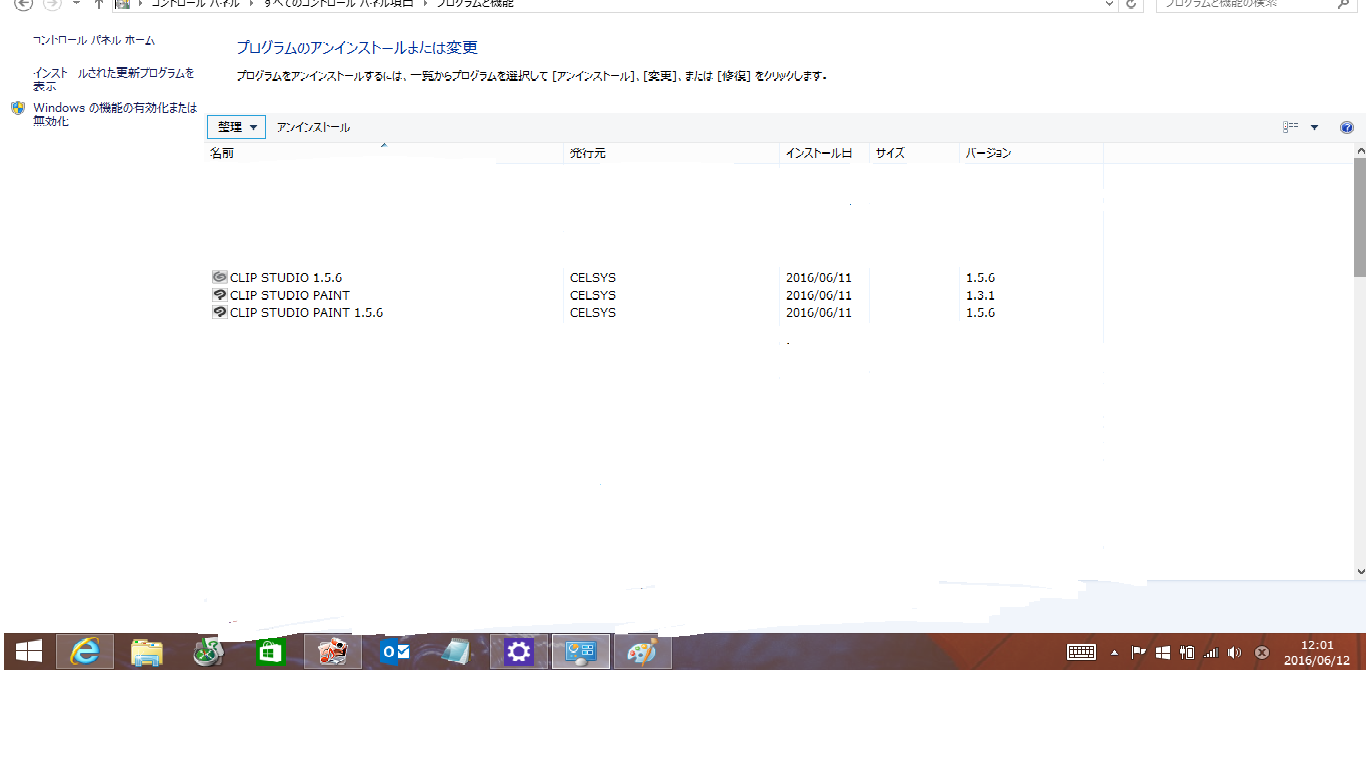
from
CLIP
サポート担当
さん
2016/06/13 09:07:47
ご返信いただき、ありがとうございます。
セキュリティソフトをご使用とのことですので、以下の4つの
フォルダを 除外設定にして頂きますようお願いいたします。
※セキュリティソフトの設定方法は、ご使用のセキュリティソフト
ウェアメーカー様へご確認をお願いいたします。
C:\Program Files\CELSYS
C:\ProgramData\CELSYS
C:\ユーザー\(お客様のユーザー名)\Documents\CELSYS
C:\ユーザー\(お客様のユーザー名)\AppData\Roaming\CELSYS
※[AppData]フォルダが表示されない場合は、[コントロールパネル]→
[デスクトップのカスタマイズ]→[フォルダオプション]を開き、
[表示]タブの[詳細設定]一覧の[ファイルとフォルダーの表示]→
[隠しファイル、隠しフォルダー、および隠しドライブを表示する]
ラジオボタンを有効にしてから、[適用]ボタンをクリックします。
また、[プログラムのアンインストールまたは変更]画面から
CLIP STUDIO PAINT 1.3.1をアンインストールいただき、現象に
改善がみられるかご確認をお願いいたします。
お手数ですが、よろしくお願いいたします。
セキュリティソフトをご使用とのことですので、以下の4つの
フォルダを 除外設定にして頂きますようお願いいたします。
※セキュリティソフトの設定方法は、ご使用のセキュリティソフト
ウェアメーカー様へご確認をお願いいたします。
C:\Program Files\CELSYS
C:\ProgramData\CELSYS
C:\ユーザー\(お客様のユーザー名)\Documents\CELSYS
C:\ユーザー\(お客様のユーザー名)\AppData\Roaming\CELSYS
※[AppData]フォルダが表示されない場合は、[コントロールパネル]→
[デスクトップのカスタマイズ]→[フォルダオプション]を開き、
[表示]タブの[詳細設定]一覧の[ファイルとフォルダーの表示]→
[隠しファイル、隠しフォルダー、および隠しドライブを表示する]
ラジオボタンを有効にしてから、[適用]ボタンをクリックします。
また、[プログラムのアンインストールまたは変更]画面から
CLIP STUDIO PAINT 1.3.1をアンインストールいただき、現象に
改善がみられるかご確認をお願いいたします。
お手数ですが、よろしくお願いいたします。
from
スレ主
有松
さん
2016/06/13 21:03:40
除外設定をして、アンインストールもしてみましがやはりまだライセンス照合が求められます
from
CLIP
サポート担当
さん
2016/06/14 09:52:32
ご返信いただき、ありがとうございます。
関連フォルダに何らかの問題が発生している可能性もありますので、
お手数ですが、お手元にCLIP STUDIO PAINTのシリアルナンバーを
ご用意の上、PCを再起動後、下記の[CLIPStudioPaint]フォルダの
フォルダ名を[1CLIPStudioPaint]にリネームいただきますよう
お願いいたします。
C:\Users\(お客様のユーザー名)\AppData\Roaming\CELSYS\CLIPStudioPaint
※[AppData]フォルダが表示されない場合は、[コントロールパネル]→[デスク
トップのカスタマイズ]→[フォルダオプション]を開き、[表示]タブの[詳細
設定]一覧の[ファイルとフォルダーの表示]→[隠しファイル、隠しフォルダー、
および隠しドライブを表示する]ラジオボタンを有効にしてから、[適用]ボタン
をクリックします。
リネームができましたら、CLIP STUDIO PAINTを起動してライセンス登録を
行っていただき、現象に改善がみられるかご確認をお願いいたします。
お手数ですが、よろしくお願いいたします。
関連フォルダに何らかの問題が発生している可能性もありますので、
お手数ですが、お手元にCLIP STUDIO PAINTのシリアルナンバーを
ご用意の上、PCを再起動後、下記の[CLIPStudioPaint]フォルダの
フォルダ名を[1CLIPStudioPaint]にリネームいただきますよう
お願いいたします。
C:\Users\(お客様のユーザー名)\AppData\Roaming\CELSYS\CLIPStudioPaint
※[AppData]フォルダが表示されない場合は、[コントロールパネル]→[デスク
トップのカスタマイズ]→[フォルダオプション]を開き、[表示]タブの[詳細
設定]一覧の[ファイルとフォルダーの表示]→[隠しファイル、隠しフォルダー、
および隠しドライブを表示する]ラジオボタンを有効にしてから、[適用]ボタン
をクリックします。
リネームができましたら、CLIP STUDIO PAINTを起動してライセンス登録を
行っていただき、現象に改善がみられるかご確認をお願いいたします。
お手数ですが、よろしくお願いいたします。
from
スレ主
有松
さん
2016/06/18 03:15:00
ライセンス登録→手動でしてみました。登録してすぐになら使うことが出来るのですが、1度閉じてしまうと再度ライセンス照合を求められます。
使っているDVD-ROMが悪いのでしょうか
使っているDVD-ROMが悪いのでしょうか
from
CLIP
サポート担当
さん
2016/06/18 12:15:02
ご返信いただき、ありがとうございます。
再度ライセンス照合を求められてしまうとのことですので、
以下の点についてお知らせください。
・DVD-ROMをお使いとのことですが、こちらはどのような操作の際に
お使いいただいてる状況になりますでしょうか。
・CLIP STUDIO PAINTのインストール先を変更されている場合には、
そちらのインストール場所お知らせください。
・CLIP STUDIO PAINTにてライセンス照合を求められた直後の画面と
ライセンス照合後、CLIP STUDIO PAINTが起動された状態の
スクリーンショットを撮影いただき、掲載をお願いいたします。
お手数ですが、よろしくお願いいたします。
再度ライセンス照合を求められてしまうとのことですので、
以下の点についてお知らせください。
・DVD-ROMをお使いとのことですが、こちらはどのような操作の際に
お使いいただいてる状況になりますでしょうか。
・CLIP STUDIO PAINTのインストール先を変更されている場合には、
そちらのインストール場所お知らせください。
・CLIP STUDIO PAINTにてライセンス照合を求められた直後の画面と
ライセンス照合後、CLIP STUDIO PAINTが起動された状態の
スクリーンショットを撮影いただき、掲載をお願いいたします。
お手数ですが、よろしくお願いいたします。
from
スレ主
有松
さん
2016/06/19 20:33:44
DVD-ROMは入れっぱなしです
インストール先はデスクトップだと思います
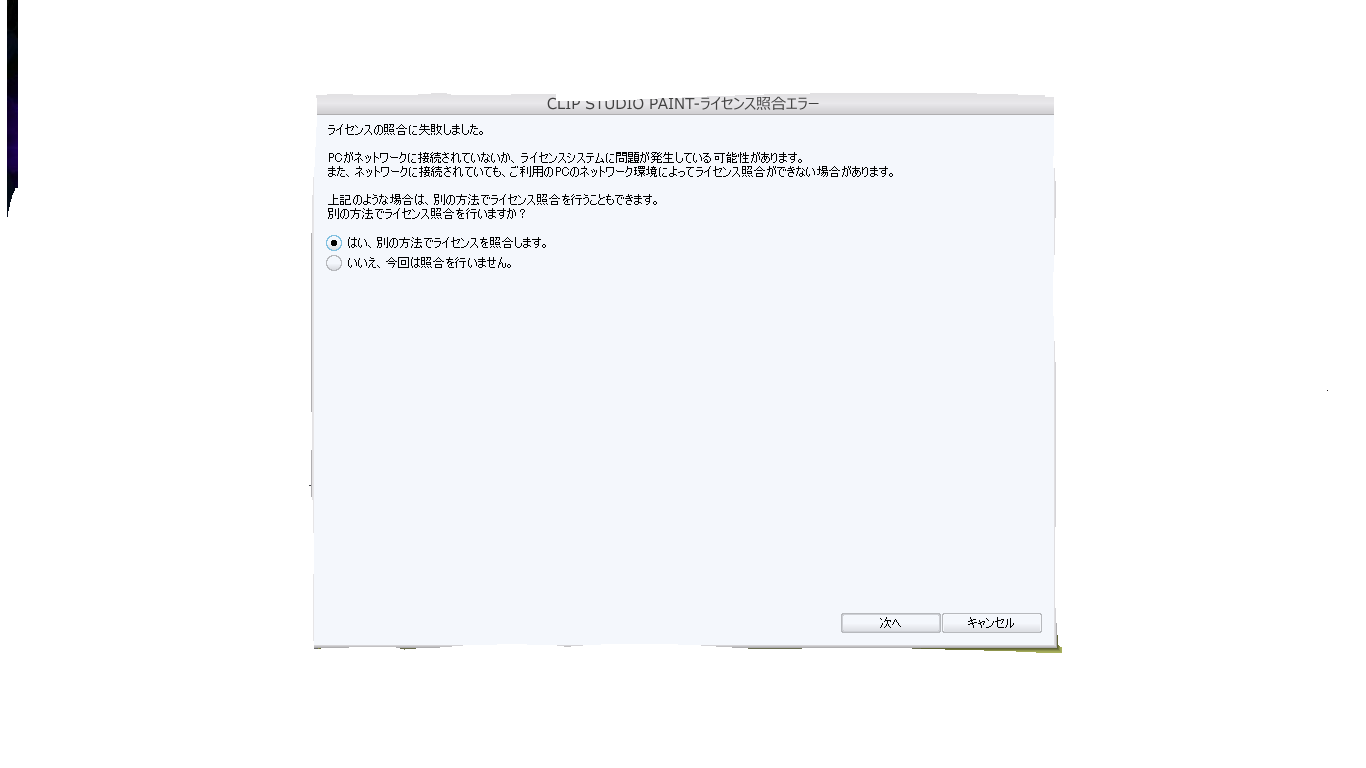
from
スレ主
有松
さん
2016/06/19 20:34:49
起動後です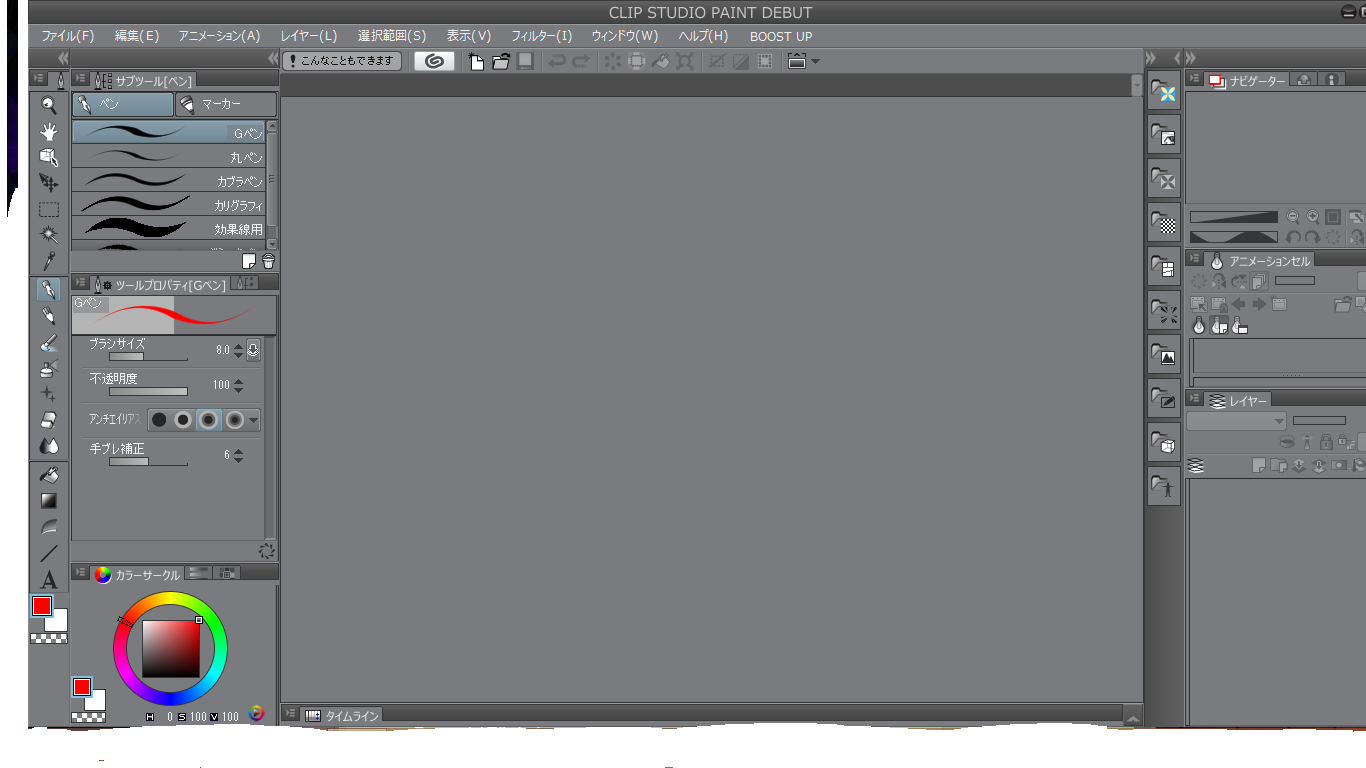
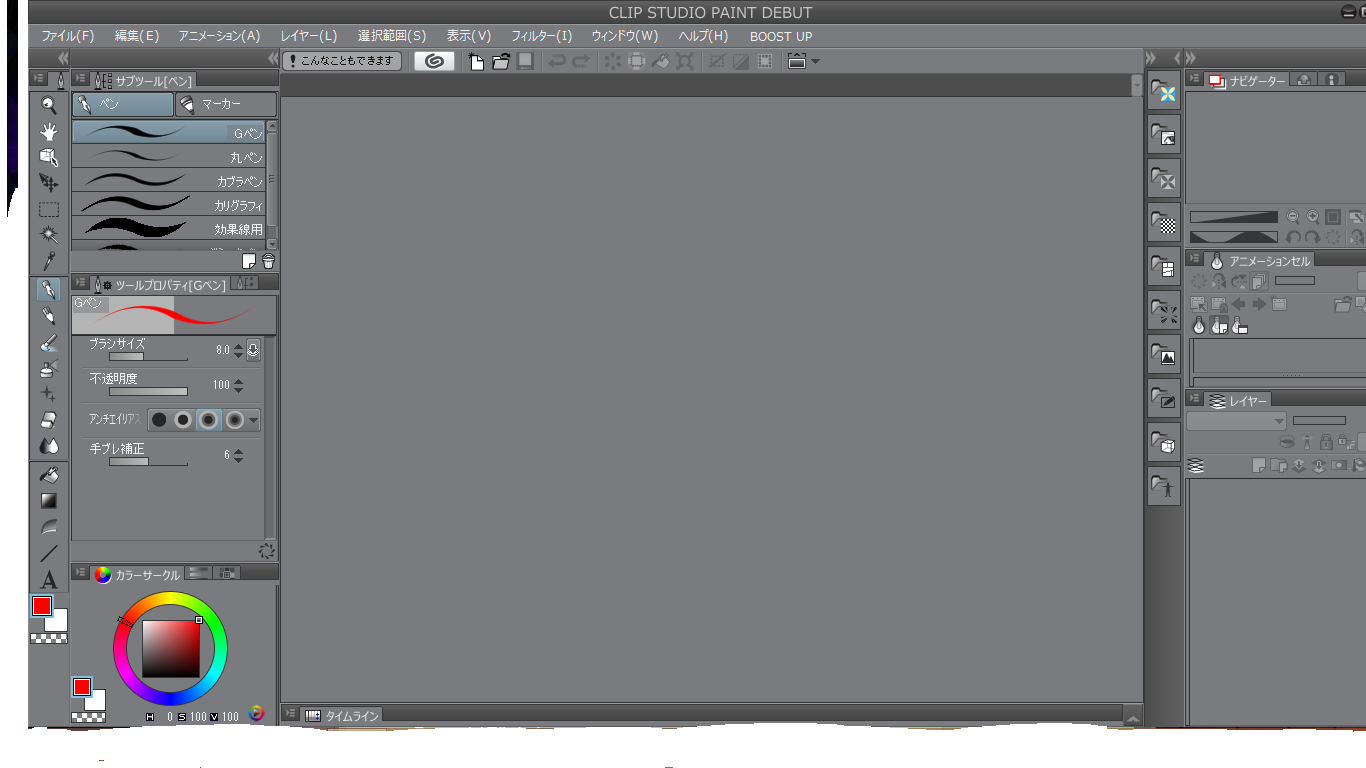
from
CLIP
サポート担当
さん
2016/06/20 09:11:19
ご返信いただき、ありがとうございます。
お手数ですが、下記の手順をお試しいただき、動作に改善が
見られるかご確認ください。
※この作業を行うと、カスタマイズいただいたツール設定や
素材がインストール直後の初期状態にまで戻ります。 また、
CLIP STUDIO PAINTの起動時に再度シリアルナンバーの
入力が要求されますますので、シリアルナンバーをご用意の上、
操作をお試しください。
1.CLIP STUDIO PAINT 1.5.6、CLIP STUDIO 1.5.6の順に
アンインストールします。
2.下記の[CELSYS]フォルダのフォルダ名を[1CELSYS]に
リネームします。
C:\Users\(ユーザー名)\AppData\Roaming\CELSYS
C:\Users\(ユーザー名)\AppData\Roaming\CELSYS
C:\Users\(ユーザー名)\Documents\CELSYS
C:\ProgramData\CELSYS
※[AppData][ProgramData]フォルダが表示されない場合は、
[コントロールパネル]→[デスクトップのカスタマイズ]→
[フォルダオプション]を開き、[表示]タブの[詳細設定]一覧の
[ファイルとフォルダーの表示]→[隠しファイル、隠しフォルダー、
および隠しドライブを表示する]ラジオボタンを有効にしてから、
[適用]ボタンをクリックします。
3.下記のフォルダを削除します。
C:\ProgramData\69B6DBD2-8E05-476F-B662-CF8D235FD499
4.CLIP STUDIO PAINTをダウンロードして、インストール先を
初期状態から変更せずに再インストールをお試しください。
■ソフトウェアのダウンロード
お手数ですが、よろしくお願いいたします。
お手数ですが、下記の手順をお試しいただき、動作に改善が
見られるかご確認ください。
※この作業を行うと、カスタマイズいただいたツール設定や
素材がインストール直後の初期状態にまで戻ります。 また、
CLIP STUDIO PAINTの起動時に再度シリアルナンバーの
入力が要求されますますので、シリアルナンバーをご用意の上、
操作をお試しください。
1.CLIP STUDIO PAINT 1.5.6、CLIP STUDIO 1.5.6の順に
アンインストールします。
2.下記の[CELSYS]フォルダのフォルダ名を[1CELSYS]に
リネームします。
C:\Users\(ユーザー名)\AppData\Roaming\CELSYS
C:\Users\(ユーザー名)\AppData\Roaming\CELSYS
C:\Users\(ユーザー名)\Documents\CELSYS
C:\ProgramData\CELSYS
※[AppData][ProgramData]フォルダが表示されない場合は、
[コントロールパネル]→[デスクトップのカスタマイズ]→
[フォルダオプション]を開き、[表示]タブの[詳細設定]一覧の
[ファイルとフォルダーの表示]→[隠しファイル、隠しフォルダー、
および隠しドライブを表示する]ラジオボタンを有効にしてから、
[適用]ボタンをクリックします。
3.下記のフォルダを削除します。
C:\ProgramData\69B6DBD2-8E05-476F-B662-CF8D235FD499
4.CLIP STUDIO PAINTをダウンロードして、インストール先を
初期状態から変更せずに再インストールをお試しください。
■ソフトウェアのダウンロード
お手数ですが、よろしくお願いいたします。
2019年11月28日に本サービスの投稿受付は終了いたしました。「CLIP STUDIO SUPPORT」をご利用ください。








こちらでも詳細な状況を確認させていただければと思いますので、
以下の点についてお知らせください。
・ご使用のペンタブレットの型番とドライババージョン:
・ご使用のセキュリティソフト名とバージョン:
・こちらのページをご覧いただき、「システムの種類」「CPU」
「メモリ」「ハードディスクの空き容量」をお知らせください。
・「ペイントで開くを押すと毎回ライセンス照合を求められます。」
とのことですが、ライセンス照合後に起動されるCLIP STUDIO PAINTにて
[ヘルプ]メニュー→[バージョン情報]を開き、表示されるVersionを
お知らせください。
・[Windowsスタート]→[コントロールパネル]→[プログラムの
アンインストール]または[プログラムと機能]を開き、
インストールされているCLIP STUDIOシリーズのアプリケーションが
表示されている状態でスクリーンショットを撮影いただき、
掲載をお願いいたします。
■スクリーンショットの取得手順
1.キーボードの[PrintScreen]または[Prt Sc]とキートップに表示されて
いるキーを押します。
2.Windowsのスタート画面から[ペイント]を選択します。
※一覧に表示されない場合は、スタート画面を表示し、左下の
下向き矢印をクリックします。
3.[ペイント]というアプリケーションが起動します。
4.左上の[貼り付け]ボタンをクリックします。
5.[PrintScreen]キーを押したときの画面のイメージが貼り付けられます。
6.[ファイル]メニューから[上書き保存]を選択し、デスクトップなど適当な
場所にファイルを保存します。ファイル形式はJPEGなどを選択してください。
お手数ですが、よろしくお願いいたします。